Observação
O acesso a essa página exige autorização. Você pode tentar entrar ou alterar diretórios.
O acesso a essa página exige autorização. Você pode tentar alterar os diretórios.
Recomendamos a instalação PowerToys via GitHub ou Microsoft Store, mas métodos de instalação alternativos também são listados se você preferir usar um gerenciador de pacotes.
Requisitos
- Sistemas operacionais com suporte:
- Windows 11 (todas as versões)
- Windows 10 v2004 (19041) ou mais recente
- Arquitetura do sistema
- Atualmente, há suporte para arquiteturas x64 e Arm64.
- Nosso instalador instalará os seguintes runtimes:
- Bootstrapper do Runtime da WebView2 do Microsoft Edge (sempre instalará a versão mais recente disponível)
Para ver se o seu equipamento atende a esses requisitos, verifique a Windows versão e o número do build abrindo uma caixa de diálogo Executar (Win + R), digitando winver e selecionando OK ou Enter. Como alternativa, digite o comando ver no prompt de comando do Windows. Talvez seja possível atualizar para a versão mais recente do Windows no Windows Update.
Dica
Você pode usar a assistência de IA para criar Windows comandos de instalação do Gerenciador de Pacotes para PowerToys o Copilot.
Instalação com o arquivo executável Windows por meio do GitHub
Para instalar PowerToys com um arquivo executável do Windows:
- Visite a página de versões do Microsoft PowerToys no GitHub.
- Clique no menu suspenso Ativos para ver os arquivos da versão.
- Selecione o arquivo
PowerToysSetup-0.##.#-x64.exeouPowerToysSetup-0.##.#-arm64.exepara baixar o instalador executável de PowerToys. - Depois, abra o arquivo executável e siga as instruções de instalação na tela.
Instalar com a Microsoft Store
Instale na página do PowerToys na Microsoft Store.
Instalação com o Gerenciador de Pacotes Windows
Para instalar PowerToys usando o Windows Gerenciador de Pacotes, é tão simples quanto executar o seguinte comando na linha de comando / PowerShell:
winget install --id Microsoft.PowerToys --source winget
O PowerToys oferece suporte à configuração winget configure usando a Configuração de Estado Desejado.
Argumentos do instalador
O executável do instalador aceita as opções de linha de comando do Microsoft Standard Installer.
Aqui estão alguns comandos comuns que você pode querer usar:
| Comando | Abreviação | Função |
|---|---|---|
| /quieto | /q | Instalação silenciosa |
| /silencioso | /s | Instalação silenciosa |
| /passivo | Somente instalação da barra de progresso | |
| /layout | Criar uma imagem local do bootstrapper | |
| /tora | /l | Criar um registro em um arquivo específico |
Peça ajuda ao Copilot com argumentos de linha de comando
Você pode obter assistência de IA do Copilot para gerar um winget comando com os argumentos necessários. Você pode personalizar o prompt para gerar uma cadeia de caracteres de acordo com seus requisitos.
O texto a seguir mostra um exemplo de prompt para Copilot:
Generate a `winget` command to install Microsoft PowerToys with arguments to install silently and log the output to a file at the following path: C:\temp\install.log
Copilot é alimentado pela IA, portanto, surpresas e erros são possíveis. Para obter mais informações, consulte Perguntas frequentes sobre o Copilot.
Extrair o MSI do pacote
Certifique-se de ter o Conjunto de Ferramentas WiX v3 instalado. O comando não funciona com o WiX Toolset v4.
Este exemplo do PowerShell pressupõe o local de instalação padrão do WiX Toolset e que o PowerToys instalador foi baixado para a Windows área de trabalho.
cd $Env:WIX\"bin"
# dark.exe -x OUTPUT_FOLDER INSTALLER_PATH
.\dark.exe -x ${Env:\USERPROFILE}"\Desktop\extractedPath" ${Env:\USERPROFILE}"\Desktop\PowerToysSetup-0.53.0-x64.exe"
Correções para desinstalar o 0.51 e problemas de builds anteriores
Se você tiver um problema com o MSI inacessível, poderá baixar o instalador que corresponde à versão instalada por meio da páginaPowerToys lançamentos e executar o seguinte comando. Você vai ter que alterar EXECUTABLE_INSTALLER_NAME para o nome real do arquivo.
No PowerShell, execute .\EXECUTABLE_INSTALLER_NAME.exe --extract_msi e isso extrairá o MSI para sua área de trabalho.
Scripts de limpeza
Se houver problemas ao desinstalar uma versão, há scripts de limpeza disponíveis:
- < PowerToysgithub.com/microsoft//tree/main/tools/CleanUp_tool>
- < PowerToysgithub.com/microsoft//árvore/main/tools/CleanUp_tool_powershell_script>
Ferramentas de instalação controladas pela comunidade
Esses métodos de instalação alternativos orientados pela comunidade não têm suporte oficial e a PowerToys equipe não atualiza nem gerencia esses pacotes.
Instalação com Chocolatey
Para instalar o PowerToys com o Chocolatey, execute o seguinte comando na linha de comando/no PowerShell:
choco install powertoys
Para atualizar o PowerToys, execute:
choco upgrade powertoys
Se você tiver problemas ao instalar/atualizar, crie um problema no repositório GitHub dos mantenedores ou siga o Chocolatey processo de triagem do.
Instalação com Scoop
Para instalar o PowerToys com o Scoop, execute o seguinte comando na linha de comando/no PowerShell:
scoop bucket add extras
scoop install powertoys
Para atualizar PowerToys usando Scoopo , execute o seguinte comando na linha de comando/PowerShell:
scoop update powertoys
Em caso de problemas na instalação/atualização, registre um problema no repositório do Scoop no GitHub.
Após a instalação
Após a instalação PowerToysbem-sucedida do , uma janela de visão geral será exibida com orientações introdutórias para cada um dos utilitários disponíveis.
Atualizações
PowerToys usa um verificador de atualização automático que verifica se há novas versões quando o aplicativo está em execução. Se ele estiver habilitado, uma notificação do sistema será exibida quando uma atualização estiver disponível. Você também pode verificar se há atualizações manualmente nas PowerToys Configurações.
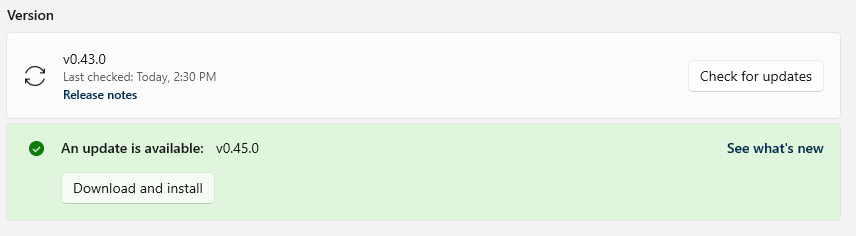
Conteúdo relacionado
Microsoft PowerToys: utilitários para personalizar o Windows
Windows developer
